登录
- 微信登录
- 手机号登录
微信扫码关注“汇帮科技”快速登录
Loading...
点击刷新
请在微信【汇帮科技】内点击授权
300秒后二维码将过期
二维码已过期,点击刷新获取新二维码
登录
登录
其他登录方式
修改日期:2023-08-03 16:09
不同设备和应用程序对视频格式的支持不同,有些设备或应用程序可能只支持特定的视频格式。如果你的视频文件的格式不被目标设备或应用程序所支持,就需要进行格式转换,将视频转换为目标设备或应用程序支持的格式。视频文件往往占用大量的存储空间,特别是高分辨率和高比特率的视频文件。通过转换视频格式,可以选择更高效的压缩算法,减小视频文件的大小,节省存储空间。在进行视频编辑、剪辑或其他后期处理操作时,可能需要将视频转换为特定格式,以便与使用的编辑软件或工具兼容,并获得更好的编辑和处理效果。有些特定的应用场景需要特定的视频格式,例如在线视频发布平台、移动设备、流媒体服务等。在这些场景下,需要将视频转换为符合相关规范和要求的格式。
怎么才能对视频格式进行转换?如果是多个视频格式转换能一键操作吗?
使用的软件:汇帮视频格式转换器
下载地址:https://www.huibang168.com/download/wB6PEuwOmFP1
第一步:点击上面链接,将【汇帮视频格式转换器】下载并安装到电脑中,运行软件
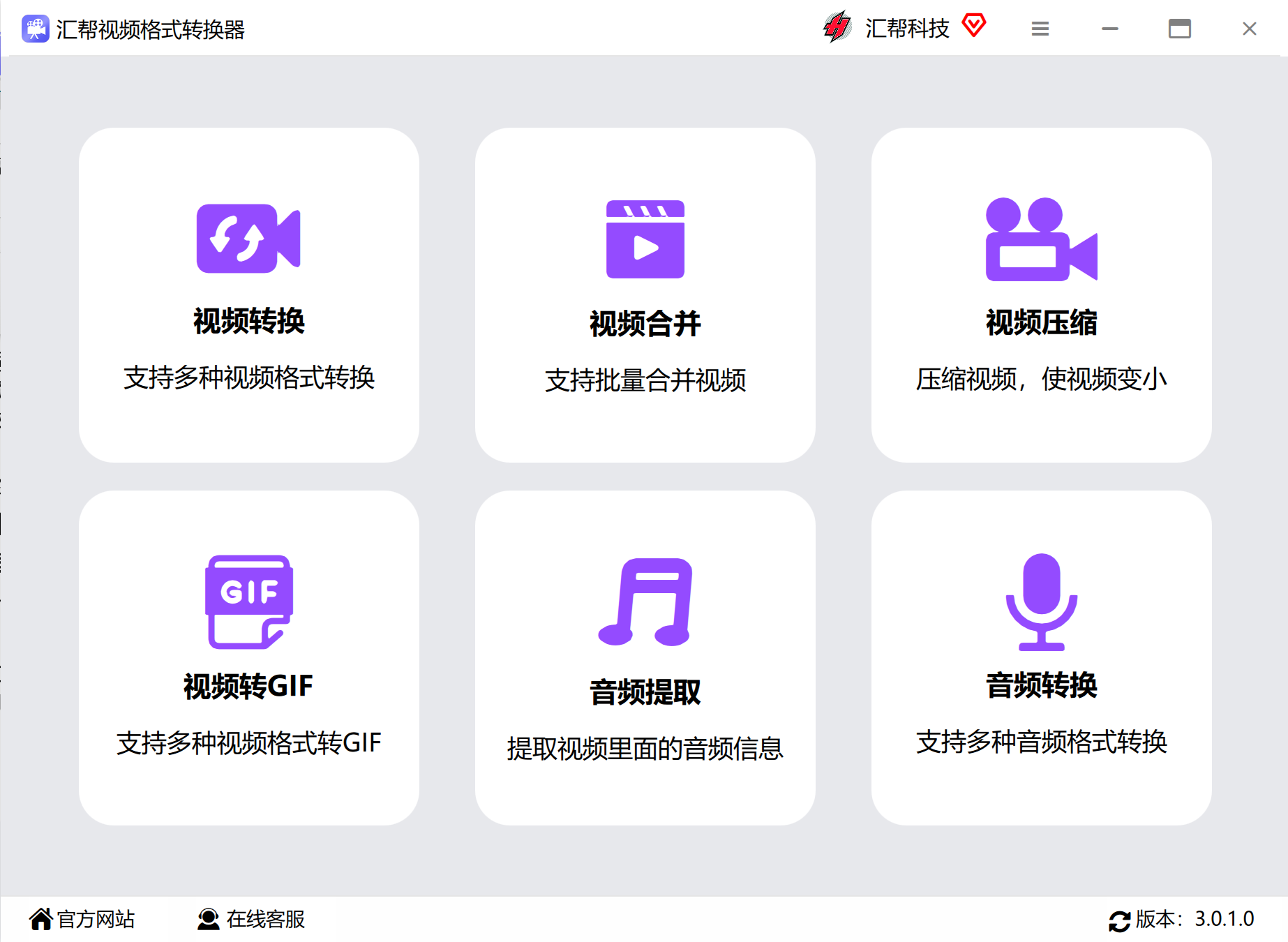
第二步:打开软件选择界面上的【视频转换】菜单进入功能内页
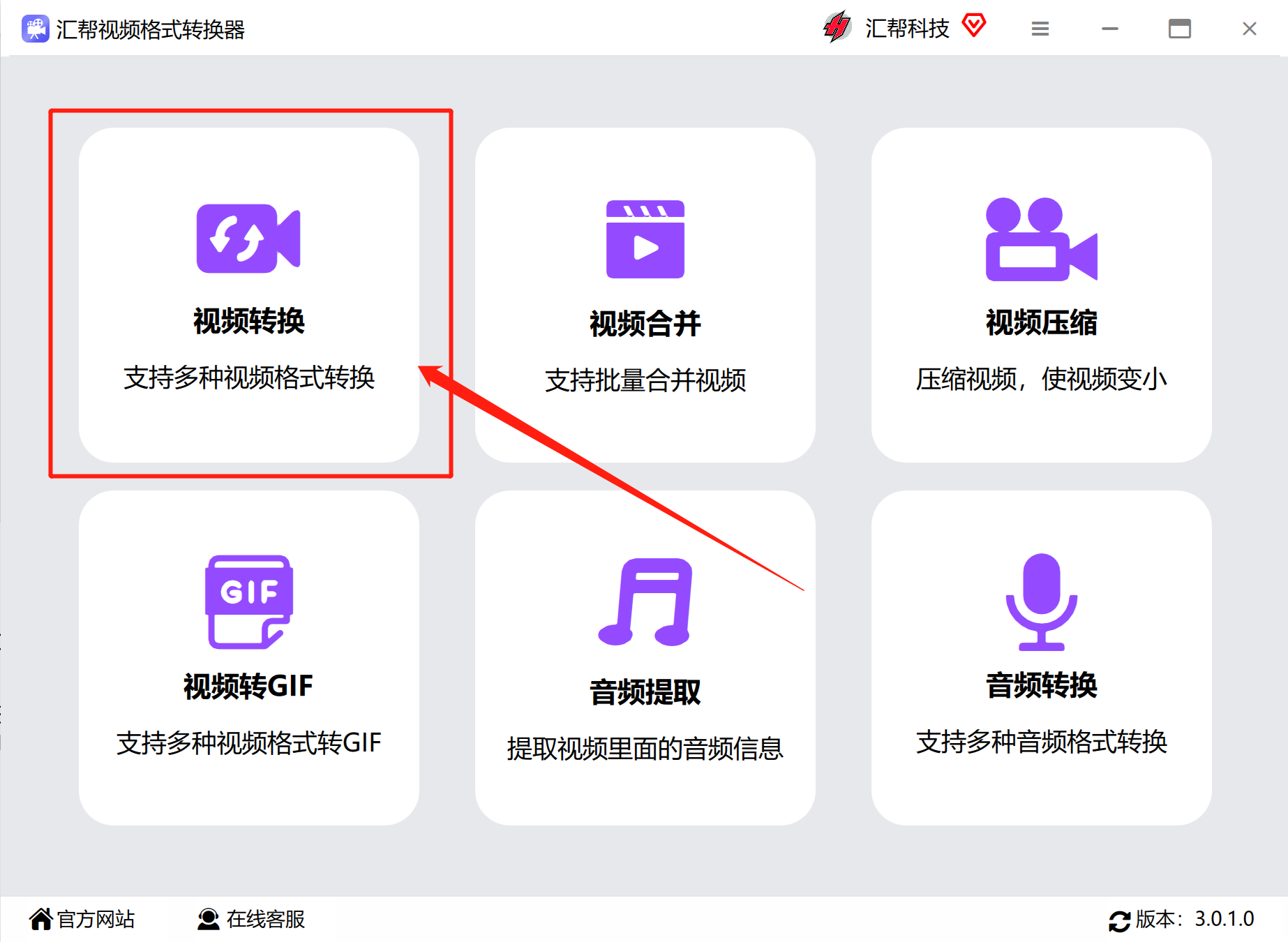
第三步:点击【添加文件】将需要转换的视频添加到软件中。
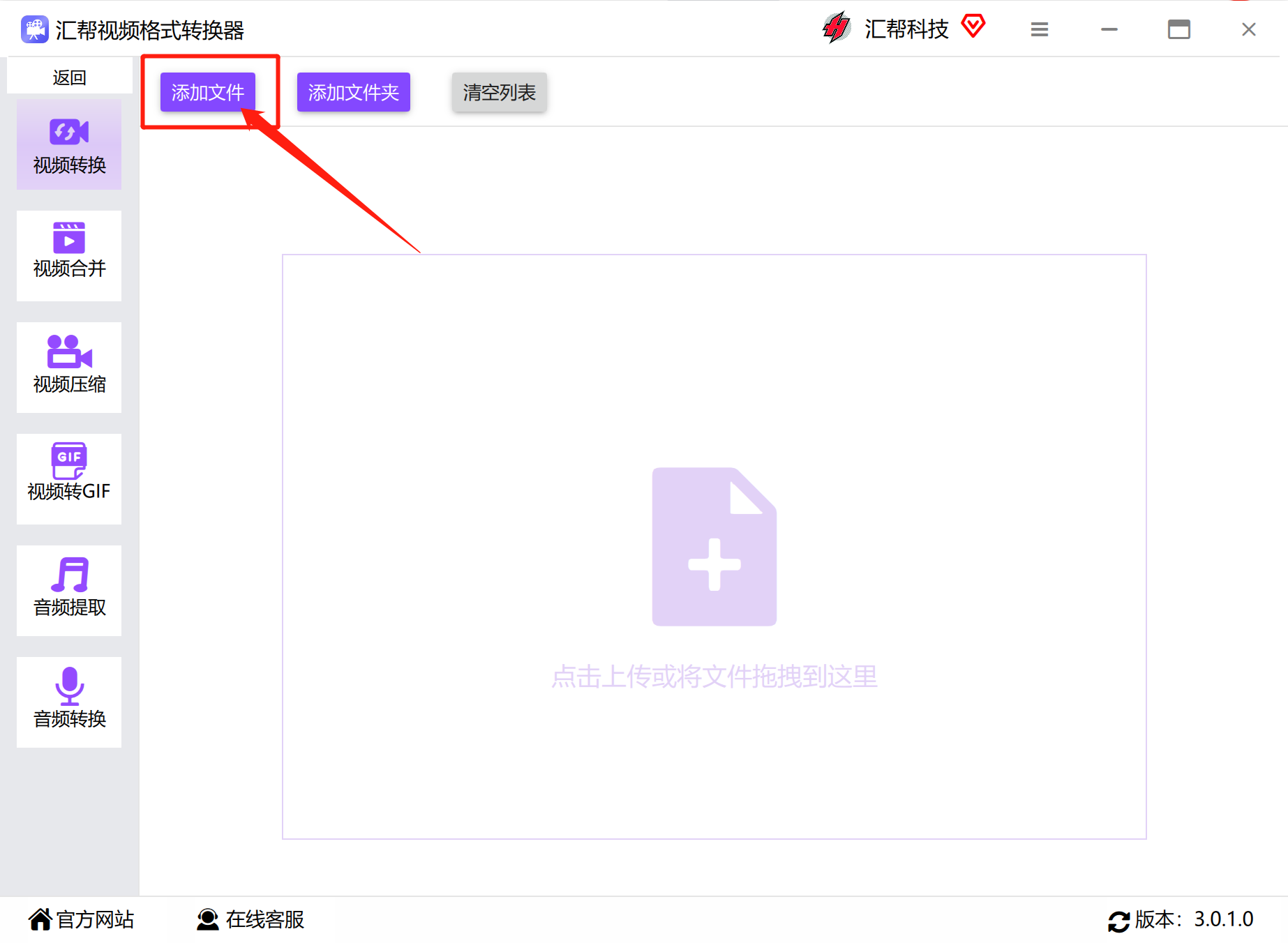
第四步:在【导出格式】中选择你想将视频转换成的格式,小编这里选择的是AVI格式。
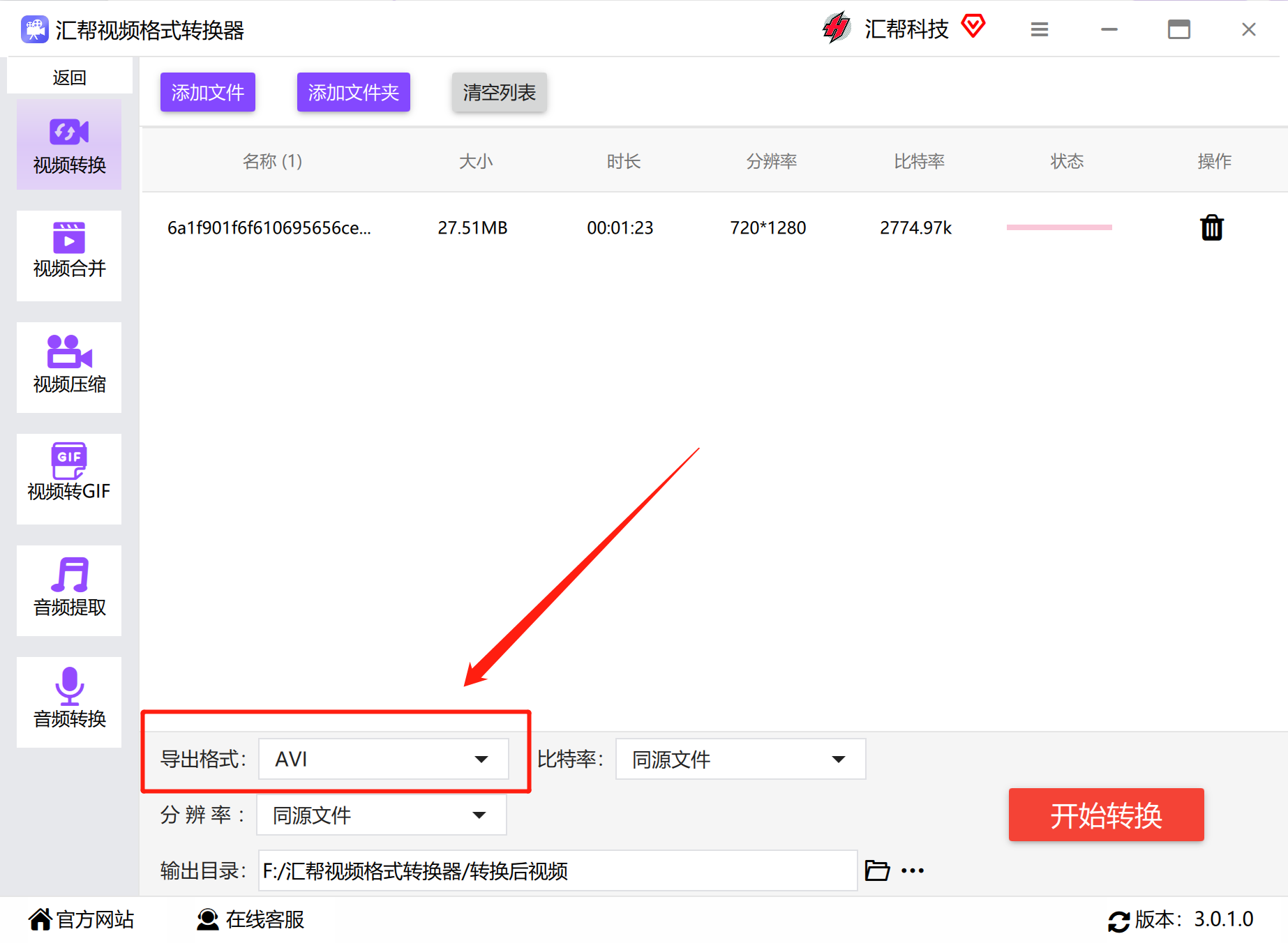
第五步:右侧可以设置导出的【比特率】,比特率可以设置转换后视频的清晰度,默认是和原文件一样
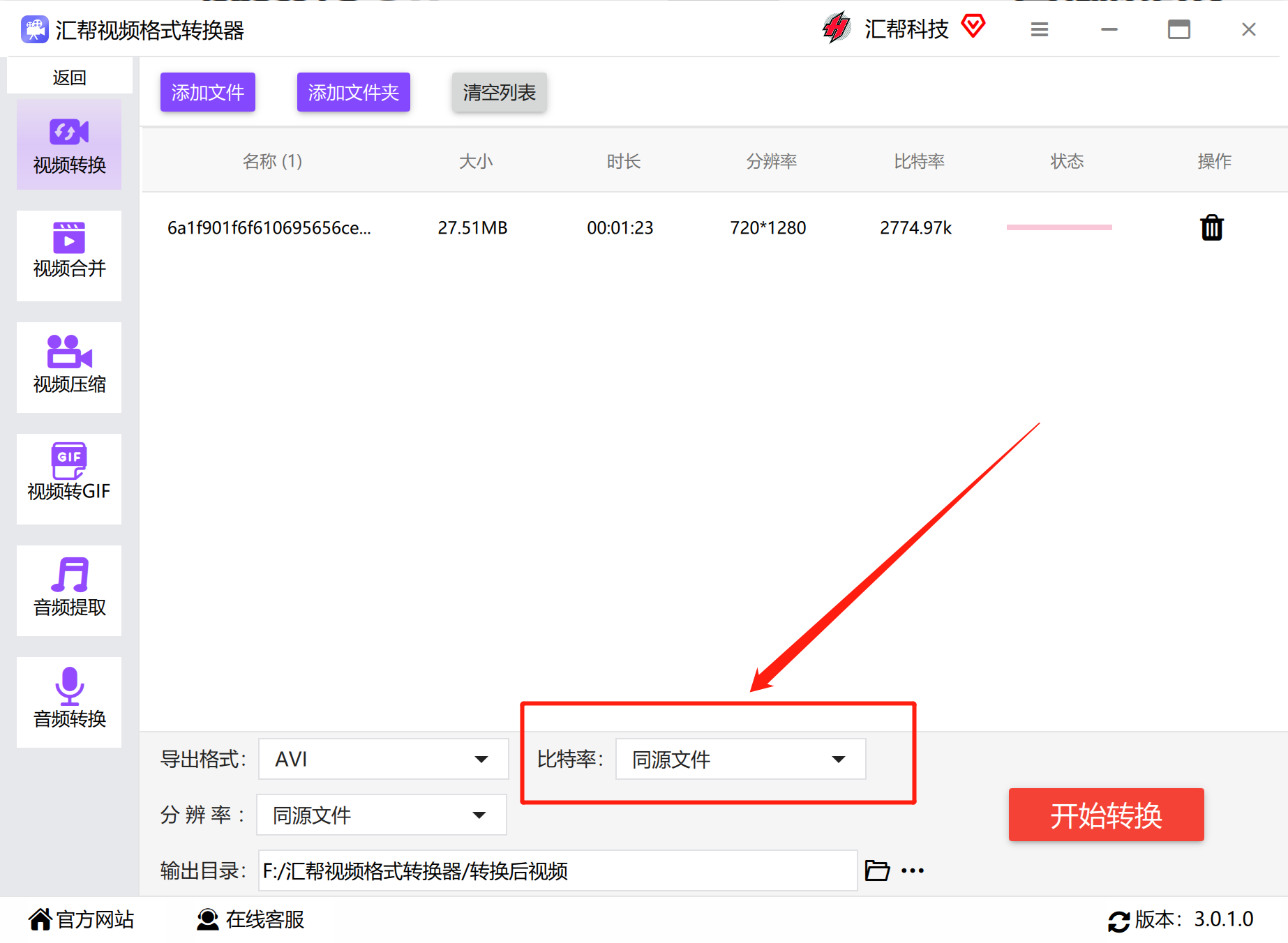
第六步:可以设置【分辨率】即视频的尺寸,默认是和原文件一样
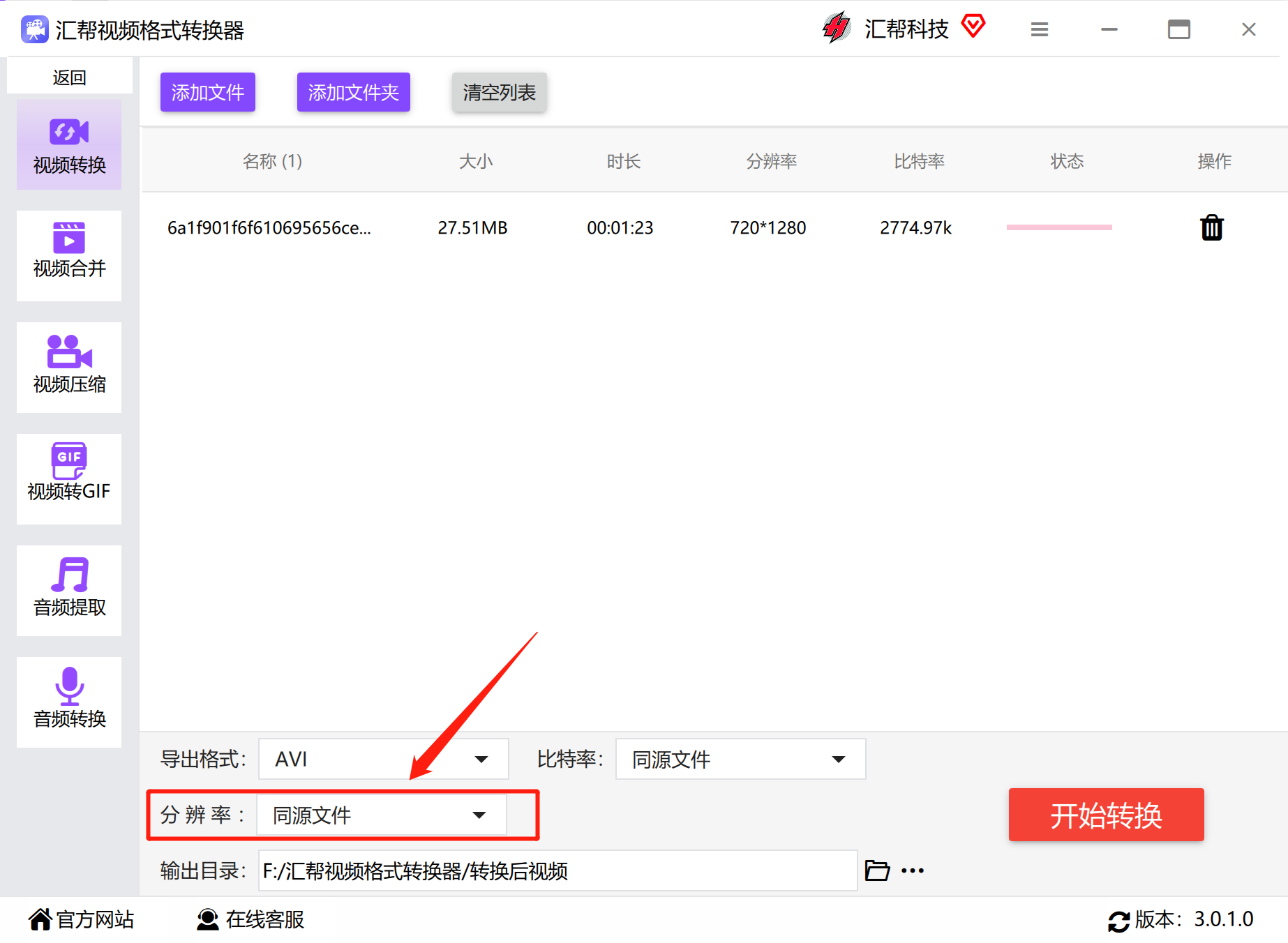
第七步:在【输出目录】中可以选择要将文件导出的位置
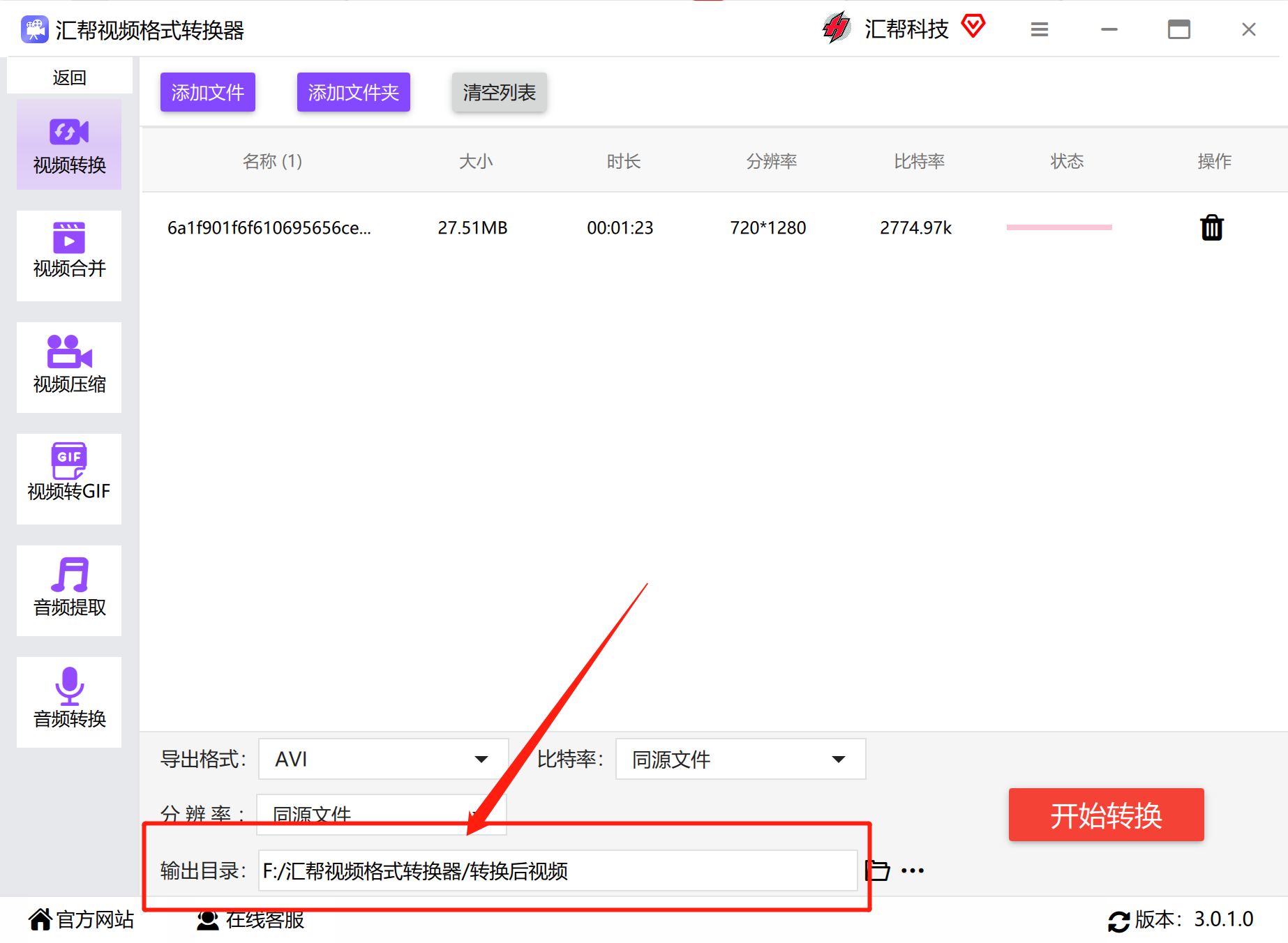
第八步:点击【开始转换】,软件就会自动对视频进行处理
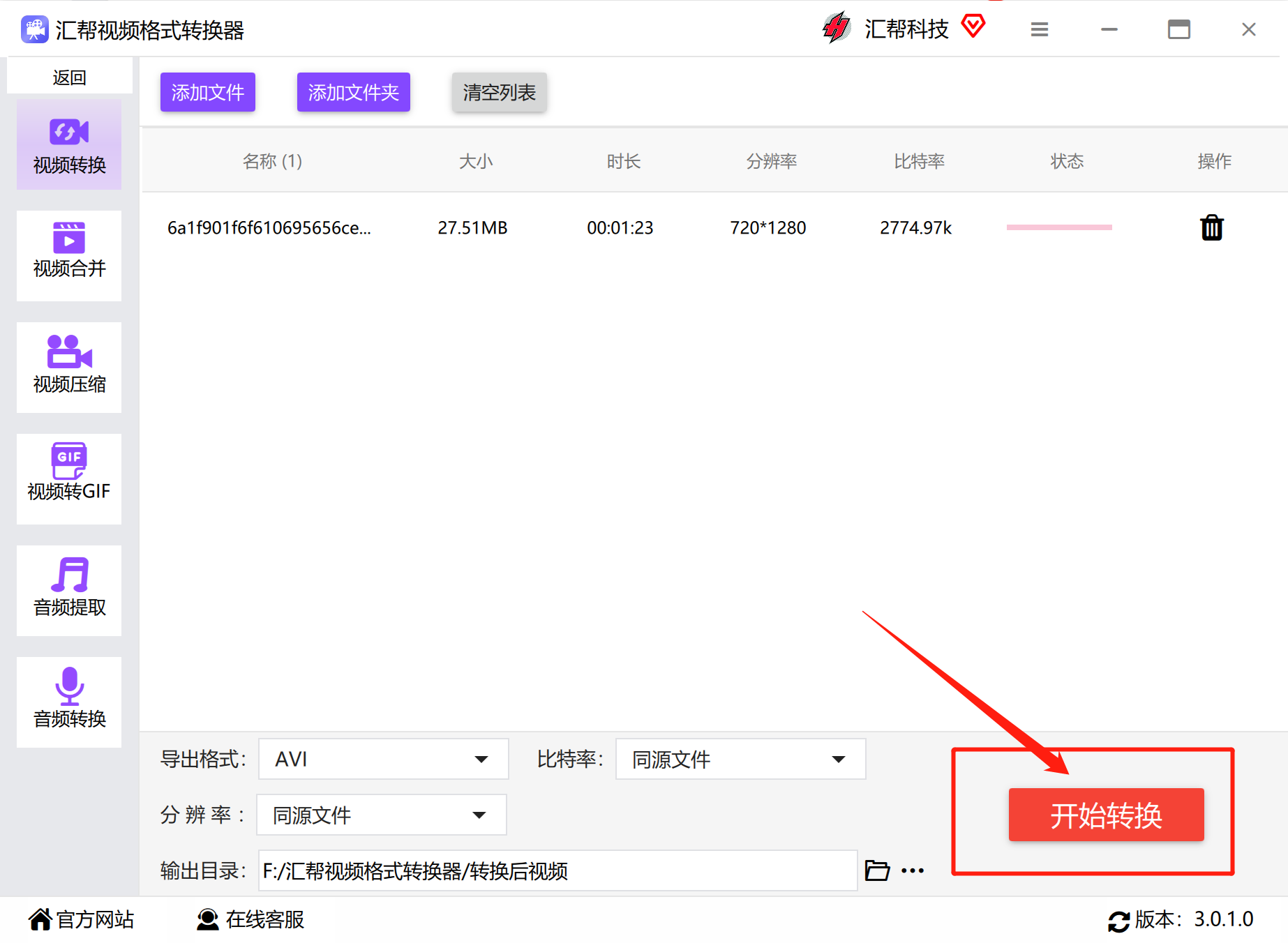
第九步:转换完成,界面会弹出【任务完成】的弹框,点击【打开文件夹】即可查看被转换后的视频
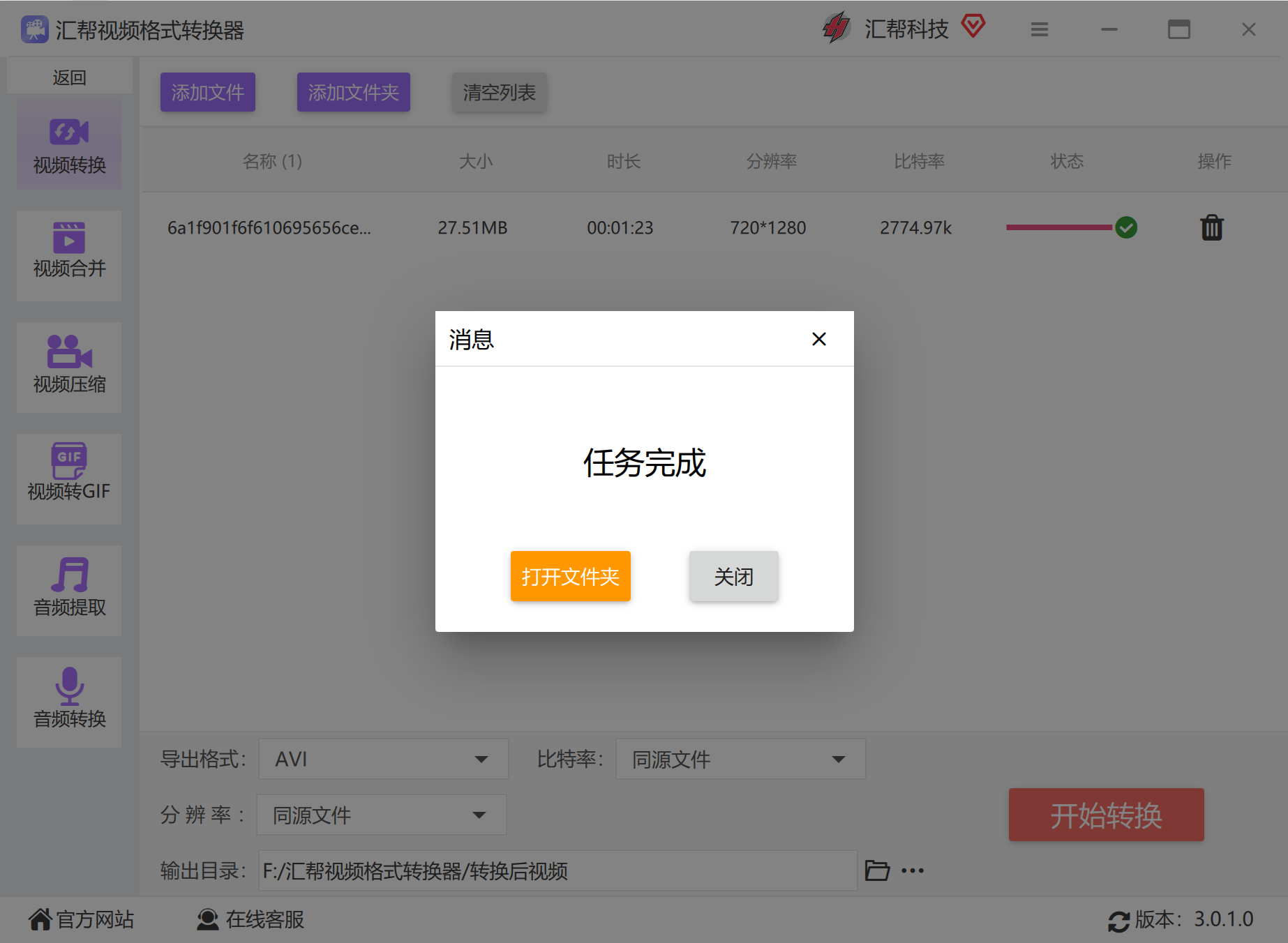
这样我们可以看到原先的MP4格式的视频被转成了刚刚设置的AVI的格式。软件还支持批量视频格式转换的操作,即将多个视频文件添加到软件中执行上面步骤操作。
通过这种方法,我们可以把任何一种视频格式转换成另一种格式。这样就能解决文章开头的各种问题,既简单又实用。小编会不断的分享各种文件处理的方式,专业的软件,简单的操作方法,如果你遇到这类问题快来试试吧!
如果想要深入了解我们的产品,请到 汇帮科技官网 中了解更多产品信息!
没有找到您需要的答案?
不着急,我们有专业的在线客服为您解答!

请扫描客服二维码